Maison >Tutoriel système >Série Windows >Guide d'installation pour le système d'exploitation Win10
Guide d'installation pour le système d'exploitation Win10
- PHPzavant
- 2023-12-22 13:21:45996parcourir
La version win10 de ce site Web est le système que l'éditeur aime particulièrement. Elle apporte une installation intelligente aux utilisateurs. Après l'avoir presque téléchargée, vous pouvez regarder l'installation sans souci, puis utiliser l'ensemble du processus. Le processus ne nécessite pas trop de clics. Jetons un coup d’œil au didacticiel complet d’installation directe de Win10.

Tutoriel d'installation de Win10 sur ce site
Étape 1 : Choisissez votre système préféré à télécharger sur ce site. (Voici la démonstration de Deepin Technology win10 64 bits)
Étape 2 : Une fois le téléchargement terminé, ouvrez le dossier de téléchargement - double-cliquez sur le fichier image disque « iso ».

Étape 3 : Après avoir ouvert le fichier image - cliquez sur "Système d'installation en un clic"

Étape 4 : Ouvrez le programme d'installation du disque dur Panda en un clic - cliquez sur la partition du lecteur C et cliquez sur OK.

Étape 5 : Entrez le fichier en cours de copie, veuillez patienter (le temps sera différent selon la configuration de votre ordinateur)

Étape 6 : Il redémarrera automatiquement une fois la copie terminée - c'est mieux vaut ne pas déménager ici. D'accord, vous pouvez également cliquer sur Oui.
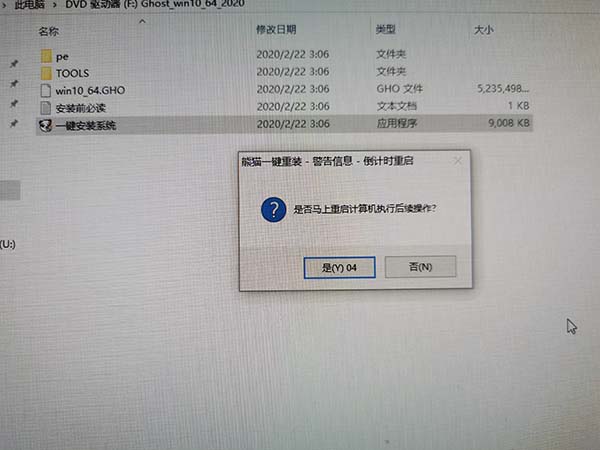
Étape 7 : Entrez dans l'interface de redémarrage.

Étape 8 : Sélectionnez automatiquement Panda One-Click Hard Drive Installer PE (ne cliquez pas ici)

Étape 9 : Attendez plus de dix secondes pour saisir l'heure.

Étape 10 : L'installation démarrera automatiquement, ne bougez pas.
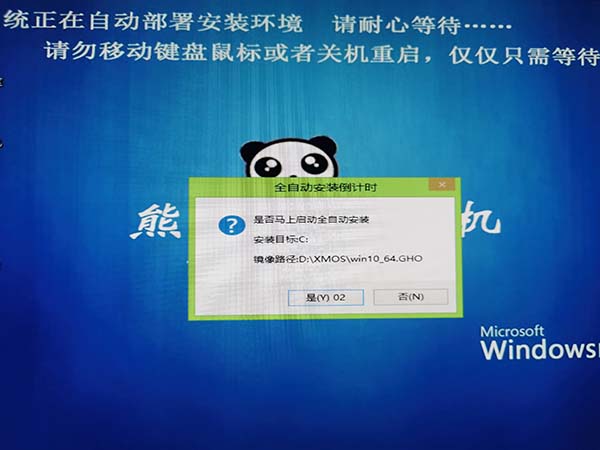
Étape 11 : L'installation fantôme est en cours (la durée dépend de la configuration de l'ordinateur, attendez patiemment)

Étape 12 : Les ordinateurs de certains utilisateurs auront un clic "erreur de protection en écriture" ici, il suffit de "continuer" quatre fois.

Étape 13 : Après avoir cliqué sur Continuer, une fenêtre contextuelle apparaîtra "Cliquez sur le OK blanc" pour continuer l'installation.

Étape 14 : Redémarrez automatiquement l'étape d'installation (il est préférable de ne pas cliquer)

Quinzième : Entrez dans l'étape d'installation et de déploiement.

Étape 16 : Installer automatiquement le pilote (ne cliquez pas)

Étape 17 : Installer à "99%" De nombreux utilisateurs resteront bloqués, attendez patiemment (si la configuration de l'ordinateur n'est pas bonne) Utilisateurs quelques minutes)

Étape 18 : L'installation est terminée et le processus de redémarrage automatique se produit.

Étape 19 : Une fois l'installation terminée, entrez dans l'interface.

Étape 20 : Ce système optimisera automatiquement l'utilisateur en fonction des différentes configurations de chaque ordinateur.

Étape 21 : Toutes les étapes d'installation sont terminées, redémarrage automatique et vous pouvez utiliser le système.
Ce qui précède est le contenu détaillé de. pour plus d'informations, suivez d'autres articles connexes sur le site Web de PHP en chinois!

